Comment afficher les informations produit avec effet 3D dans H5+C3
Cette fois, je vais vous montrer comment H5+C3 affiche les informations sur le produit à effet 3D. Quelles sont les précautions pour que H5+C3 affiche les informations sur le produit à effet 3D. Voici un cas pratique, jetons un coup d'œil. .
Améliorez l'utilisation de la perspective et transform:translateZ. L'affichage traditionnel des produits n'est peut-être pas en mesure d'attirer très bien l'attention des utilisateurs, mais si vous ajoutez des éléments 3D appropriés à l'affichage, ~ peut-être que l'effet sera bon ~
Rendu :
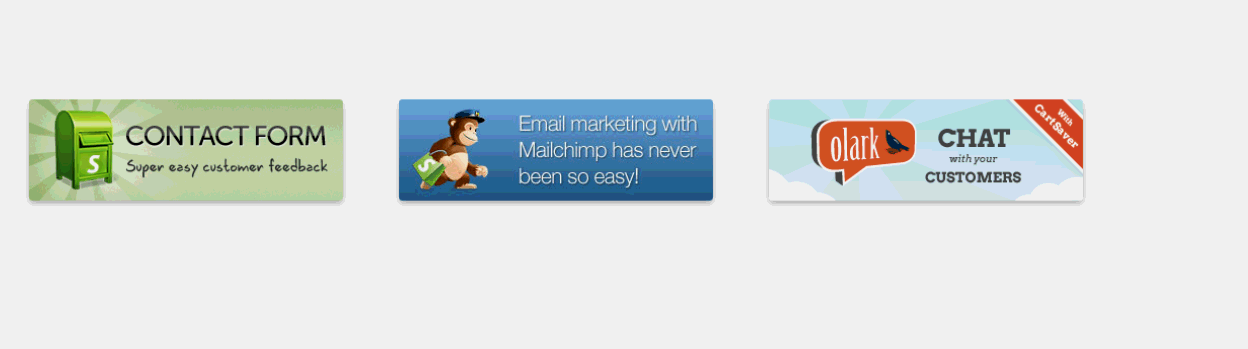
Laissez-moi vous expliquer : cette idée n'est pas mon idée, ha~ J'imite les autres, l'idée devrait venir de w3cplus. Bien sûr, le but est de vous apprendre à le faire, tout comme une haute imitation ~
Tout d'abord, apprenons à créer un cube en utilisant CSS3 :

Dans le bois Avant CSS, un tel cube devrait être difficile à réaliser~ Eh bien, je pense que c'est difficile~
html:
<body> <p class="wapper"> <p class="cube"> <p class="side front">1</p> <p class="side back">6</p> <p class="side right">4</p> <p class="side left">3</p> <p class="side top">5</p> <p class="side bottom">2</p> </p> </p> </body>
wapper est la scène pour cet effet, c'est-à-dire l'élément qui définit la perspective, si plusieurs éléments partagent une scène, alors l'effet d'observer tous les éléments depuis une seule ligne de vue est différent, ce qui équivaut à se tenir devant une rangée de portes inclinées à 45 degrés dans des circonstances normales. Chaque porte a une vue différente de notre ligne de mire. Disons que les angles sont différents ; p#cube représente un cube, et alors 6 p représente chaque face.
p#cube définit transform-style:preserve-3d, puis définit rotation et translationZ pour chaque élément
Maintenant que toutes les faces se chevauchent sur le même plan, nous laissons :
Déplacez la police vers l'avant de la moitié de la longueur du côté (translateZ(50px)) dans la direction de l'axe Z, qui est de 50px ;
arrière, faites d'abord une rotation de 180 degrés autour de l'axe Y pour que la police soit orientée vers l'avant. l'extérieur, puis translationZ (50px), car il a été pivoté de 180 degrés à ce moment-là, donc tanslateZ est vers le bas
De même, les autres surfaces pivotent de 90 degrés autour de l'axe X ou de l'axe Y, puis traduireZ(50px)
CSS :
.wapper
{
margin: 100px auto 0;
width: 100px;
height: 100px;
-webkit-perspective: 1200px;
font-size: 50px;
font-weight: bold;
color: #fff;
}
.cube
{
position: relative;
width: 100px;
-webkit-transform: rotateX(-40deg) rotateY(32deg);
-webkit-transform-style: preserve-3d;
}
.side
{
text-align: center;
line-height: 100px;
width: 100px;
height: 100px;
background: rgba(255, 99, 71, 0.6);
border: 1px solid rgba(0, 0, 0, 0.5);
position: absolute;
}
.front
{
-webkit-transform: translateZ(50px);
}
.top
{
-webkit-transform: rotateX(90deg) translateZ(50px);
}
.right
{
-webkit-transform: rotateY(90deg) translateZ(50px);
}
.left
{
-webkit-transform: rotateY(-90deg) translateZ(50px);
}
.bottom
{
-webkit-transform: rotateX(-90deg) translateZ(50px);
}
.back
{
-webkit-transform: rotateY(-180deg) translateZ(50px);
}Pour l'effet d'affichage, vous pouvez ajuster la distance de perspective~
D'accord, si vous comprenez le cube, alors cet affichage du produit ne sera pas difficile ; les deux p représentent respectivement deux côtés, l'un est l'image et l'autre est l'introduction. Initialement, l'introduction est tournée de 90 degrés autour de l'axe X, puis lorsque la souris bouge, l'ensemble. la boîte pivote de 90 degrés autour de l’axe X.
HTML :
<!DOCTYPE html> <html> <head> <title></title> <meta charset="utf-8"> <link href="css/reset.css" rel="stylesheet" type="text/css"> </head> <body> <ul id="content"> <li> <p class="wrapper"> <img src="images/a.png"> <span class="information"> <strong>Contact Form</strong> The easiest way to add a contact form to your shop. </span> </p> </li> <li> <p class="wrapper"> <img src="images/b.jpeg"> <span class="information"> <strong>Contact Form</strong> The easiest way to add a contact form to your shop. </span> </p> </li> <li> <p class="wrapper"> <img src="images/c.png"> <span class="information"> <strong>Contact Form</strong> The easiest way to add a contact form to your shop. </span> </p> </li> </ul> </body> </html>
CSS :
<style type="text/css">
body
{
font-family: Tahoma, Arial;
}
#content
{
margin: 100px auto 0;
}
#content li, #content .wrapper, #content li img, #content li span
{
width: 310px;
height: 100px;
}
#content li
{
cursor: pointer;
-webkit-perspective: 4000px;
width: 310px;
height: 100px;
float: left;
margin-left: 60px;
/*box-shadow: 2px 2px 5px #888888;*/
}
#content .wrapper
{
position: relative;
-webkit-transform-style: preserve-3d;
-webkit-transition: -webkit-transform .6s;
}
#content li img
{
top: 0;
border-radius: 3px;
box-shadow: 0px 3px 8px rgba(0, 0, 0, 0.3);
position: absolute;
-webkit-transform: translateZ(50px);
-webkit-transition: all .6s;
}
#content li span
{
background: -webkit-gradient(linear, left top, left bottom, color-stop(0%, rgba(236, 241, 244, 1)), color-stop(100%, rgba(190, 202, 217, 1)));
text-shadow: 1px 1px 1px rgba(255, 255, 255, 0.5);
position: absolute;
-webkit-transform: rotateX(-90deg) translateZ(50px);
-webkit-transition: all .6s;
display: block;
top: 0;
text-align: left;
border-radius: 15px;
font-size: 12px;
padding: 10px;
width: 290px;
height: 80px;
text-shadow: 1px 1px 1px rgba(255, 255, 255, 0.5);
box-shadow: none;
}
#content li span strong
{
display: block;
margin: .2em 0 .5em 0;
font-size: 20px;
font-family: "Oleo Script";
}
#content li:hover .wrapper
{
-webkit-transform: rotateX(95deg);
}
#content li:hover img
{
box-shadow: none;
border-radius: 15px;
}
#content li:hover span
{
box-shadow: 0px 3px 8px rgba(0, 0, 0, 0.3);
border-radius: 3px;
}
</style>CSS a été essentiellement analysé ci-dessus. Voici un point pour chaque produit. Cela semble redondant, mais ce n'est pas le cas. Parce que nous voulons que chaque produit soit un retournement normal à 90 degrés, nous ne pouvons donc pas laisser tous les produits partager une scène, nous avons donc ajouté un p.wapper pour lui permettre de définir le style de transformation : preverse -3d. , puis définissez la perspective de l'effet de scène pour chaque li séparément. L'effet flip final est sur p.wapper.
Je pense que vous maîtrisez la méthode après avoir lu le cas dans cet article. Pour des informations plus intéressantes, veuillez prêter attention aux autres articles connexes sur le site Web chinois de php !
Lecture recommandée :
Comment utiliser l'API de vérification de contraintes dans H5
postMessage pour implémenter des applications multi-domaines et multi-domaines -messagerie fenêtre
Ce qui précède est le contenu détaillé de. pour plus d'informations, suivez d'autres articles connexes sur le site Web de PHP en chinois!

Outils d'IA chauds

Undresser.AI Undress
Application basée sur l'IA pour créer des photos de nu réalistes

AI Clothes Remover
Outil d'IA en ligne pour supprimer les vêtements des photos.

Undress AI Tool
Images de déshabillage gratuites

Clothoff.io
Dissolvant de vêtements AI

Video Face Swap
Échangez les visages dans n'importe quelle vidéo sans effort grâce à notre outil d'échange de visage AI entièrement gratuit !

Article chaud

Outils chauds

Bloc-notes++7.3.1
Éditeur de code facile à utiliser et gratuit

SublimeText3 version chinoise
Version chinoise, très simple à utiliser

Envoyer Studio 13.0.1
Puissant environnement de développement intégré PHP

Dreamweaver CS6
Outils de développement Web visuel

SublimeText3 version Mac
Logiciel d'édition de code au niveau de Dieu (SublimeText3)

Sujets chauds
 1393
1393
 52
52
 1207
1207
 24
24
 Bordure de tableau en HTML
Sep 04, 2024 pm 04:49 PM
Bordure de tableau en HTML
Sep 04, 2024 pm 04:49 PM
Guide de la bordure de tableau en HTML. Nous discutons ici de plusieurs façons de définir une bordure de tableau avec des exemples de bordure de tableau en HTML.
 Tableau imbriqué en HTML
Sep 04, 2024 pm 04:49 PM
Tableau imbriqué en HTML
Sep 04, 2024 pm 04:49 PM
Ceci est un guide des tableaux imbriqués en HTML. Nous discutons ici de la façon de créer un tableau dans le tableau ainsi que des exemples respectifs.
 Marge gauche HTML
Sep 04, 2024 pm 04:48 PM
Marge gauche HTML
Sep 04, 2024 pm 04:48 PM
Guide de la marge HTML gauche. Nous discutons ici d'un bref aperçu de la marge gauche HTML et de ses exemples ainsi que de son implémentation de code.
 Disposition du tableau HTML
Sep 04, 2024 pm 04:54 PM
Disposition du tableau HTML
Sep 04, 2024 pm 04:54 PM
Guide de mise en page des tableaux HTML. Nous discutons ici des valeurs de la mise en page des tableaux HTML ainsi que des exemples et des résultats en détail.
 Espace réservé d'entrée HTML
Sep 04, 2024 pm 04:54 PM
Espace réservé d'entrée HTML
Sep 04, 2024 pm 04:54 PM
Guide de l'espace réservé de saisie HTML. Nous discutons ici des exemples d'espace réservé d'entrée HTML ainsi que des codes et des sorties.
 Déplacer du texte en HTML
Sep 04, 2024 pm 04:45 PM
Déplacer du texte en HTML
Sep 04, 2024 pm 04:45 PM
Guide pour déplacer du texte en HTML. Nous discutons ici d'une introduction, du fonctionnement des balises de sélection avec la syntaxe et des exemples à implémenter.
 Liste ordonnée HTML
Sep 04, 2024 pm 04:43 PM
Liste ordonnée HTML
Sep 04, 2024 pm 04:43 PM
Guide de la liste ordonnée HTML. Ici, nous discutons également de l'introduction de la liste et des types HTML ordonnés ainsi que de leur exemple respectivement.
 Bouton HTML onclick
Sep 04, 2024 pm 04:49 PM
Bouton HTML onclick
Sep 04, 2024 pm 04:49 PM
Guide du bouton HTML onclick. Nous discutons ici de leur introduction, de leur fonctionnement, des exemples et de l'événement onclick dans divers événements respectivement.




